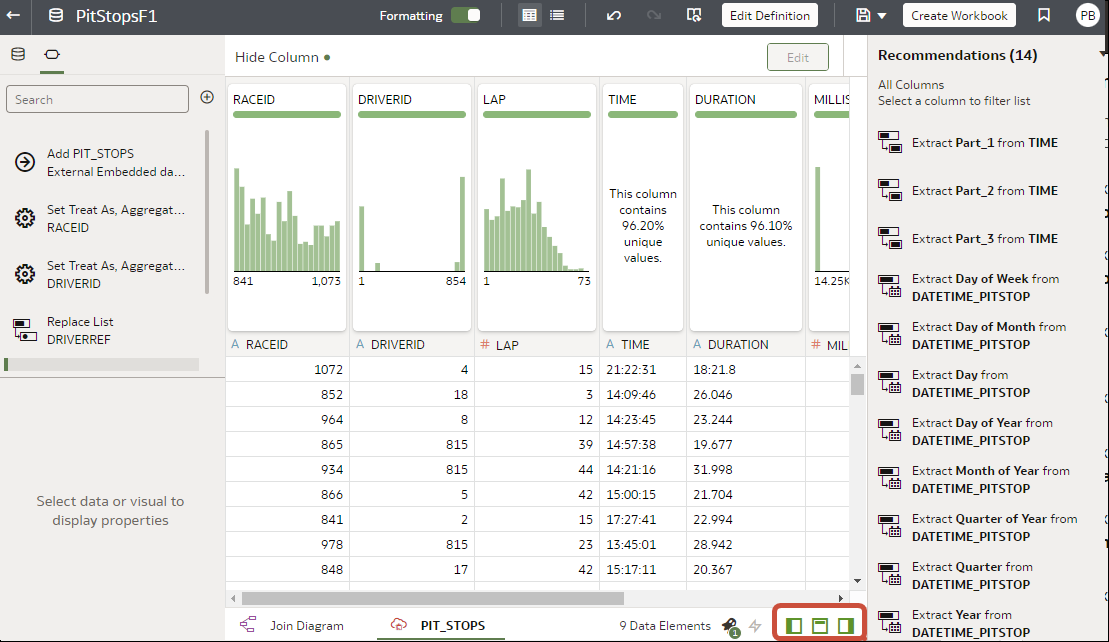Standardizarea şi transformarea datelor dvs.
Înainte de a vă implementa registrele de lucru de vizualizare, vă standardizaţi şi vă transformaţi de obicei datele. De exemplu, este posibil să redenumiţi coloane de date, să remediaţi date de pe telefonul celular sau să adăugaţi calcule.
Notă:
Configuraţi editorul dvs. de transformări afişând panoul Date, panoul Recomandări şi Sintezele de calitate. Utilizaţi aceste opţiuni de comutare afişate în partea de jos din dreapta Comutare panou Date, Comutare panou de acţiuni al coloanei şi Comutare sinteze de calitate.